Le correctif ne peut pas activer Windows Defender
Publié: 2019-05-01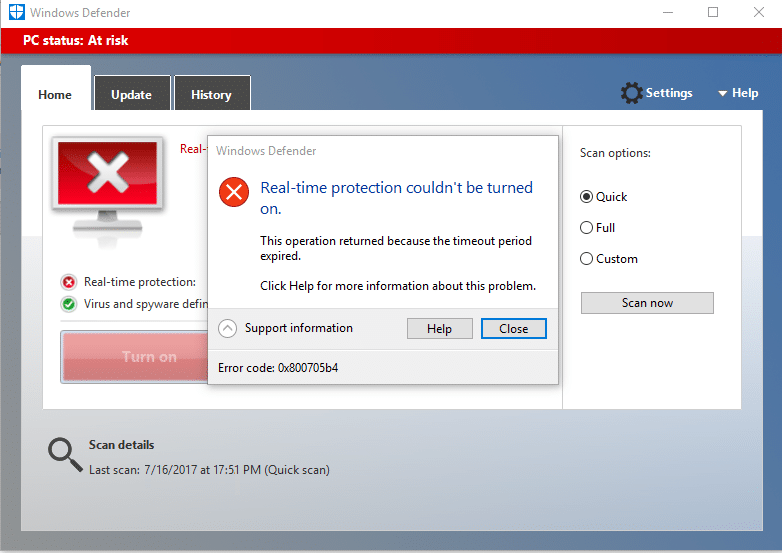
Correction Impossible d'activer Windows Defender : Windows Defender est un outil anti-programme malveillant intégré qui détecte les virus et les logiciels malveillants sur votre système. Cependant, dans certains cas, les utilisateurs constatent qu'ils ne peuvent pas activer Windows Defender dans Windows. Quelles pourraient être les raisons derrière ce problème ? De nombreux utilisateurs ont découvert que l'installation d'un logiciel anti-programme malveillant tiers était à l'origine de ce problème.
De plus, si vous allez dans Paramètres> Mise à jour et sécurité> Windows Defender , vous verrez que la protection en temps réel dans Windows Defender est activée mais qu'elle est grisée et que tout le reste est également désactivé et vous ne pouvez rien y faire. réglages. Parfois, le problème principal est que si vous avez installé un service antivirus tiers, Windows Defender s'éteindra automatiquement. Quelles que soient les raisons de ce problème, nous vous guiderons à travers les méthodes pour résoudre ce problème.
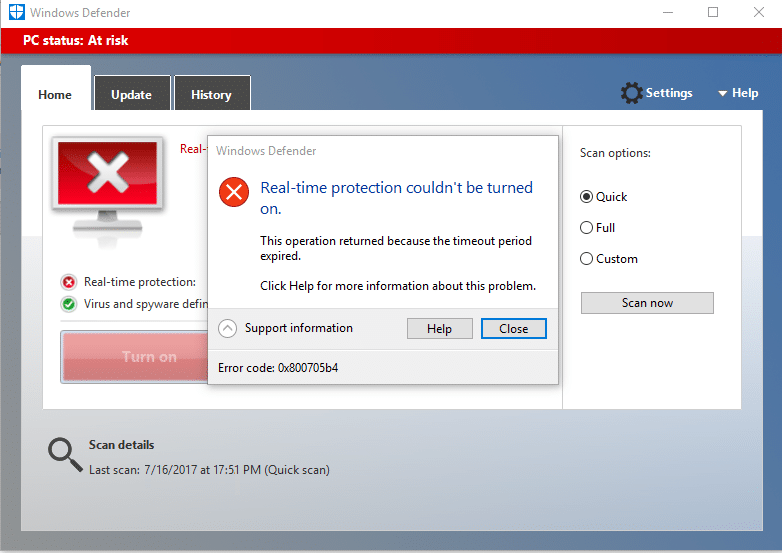
Contenu
- Pourquoi ne puis-je pas activer mon Windows Defender ?
- Correction Impossible d'activer Windows Defender dans Windows 10
- Méthode 1 - Désinstaller tout logiciel antivirus tiers
- Méthode 2 - Exécutez le vérificateur de fichiers système (SFC)
- Méthode 3 - Effectuer un démarrage propre
- Méthode 4 – Redémarrer le service Security Center
- Méthode 5 - Modifier votre registre
- Méthode 6 - Définir le service Windows Defender sur automatique
- Méthode 7 - Définir la date et l'heure correctes
- Méthode 8 - Exécutez CCleaner et Malwarebytes
- Méthode 9 - Mettre à jour Windows Defender
- Méthode 10 - Mettre à jour Windows 10
Pourquoi ne puis-je pas activer mon Windows Defender ?
Une chose que nous devons comprendre est que Windows Defender fournit une protection complète à notre système. Par conséquent, ne pas pouvoir activer cette fonctionnalité pourrait être un problème sérieux. Il existe de nombreuses raisons pour lesquelles vous ne pouvez pas activer Windows Defender dans Windows 10, telles qu'un antivirus tiers peut interférer, Windows Defender est désactivé par une stratégie de groupe, un problème de date/heure incorrect, etc. Quoi qu'il en soit, sans perdre de temps Voyons comment résoudre la cause sous-jacente de ce problème à l'aide du guide de dépannage ci-dessous.
Correction Impossible d'activer Windows Defender dans Windows 10
Assurez-vous de créer un point de restauration au cas où quelque chose tournerait mal.
Méthode 1 - Désinstaller tout logiciel antivirus tiers
L'une des causes les plus courantes du non-fonctionnement de Windows Defender est un logiciel antivirus tiers. Windows Defender se ferme automatiquement une fois qu'il détecte un logiciel anti-malware tiers installé sur votre système. Par conséquent, vous devez d'abord commencer la désinstallation de tout logiciel antimalware tiers. De plus, vous devez vous assurer que la désinstallation est effectuée correctement tous les fichiers résiduels de ce logiciel, sinon cela créera un problème pour que Windows Defender démarre. Vous pouvez utiliser un logiciel de désinstallation qui supprimera tous les restes de votre antivirus précédent. Une fois les installations terminées, vous devez redémarrer votre système.
Méthode 2 - Exécutez le vérificateur de fichiers système (SFC)
Une autre méthode que vous pouvez opter est le diagnostic et la réparation des fichiers système. Vous pouvez utiliser l'outil d'invite de commande pour vérifier si les fichiers Windows Defender sont corrompus. De plus, cet outil répare tous les fichiers corrompus.
1.Appuyez sur la touche Windows + X puis sélectionnez Invite de commandes (Admin) .
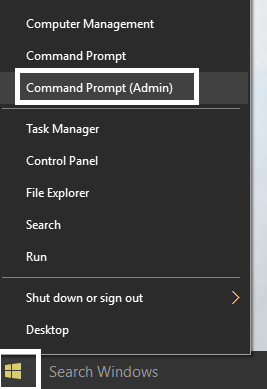
2.Tapez sfc /scannow et appuyez sur Entrée.
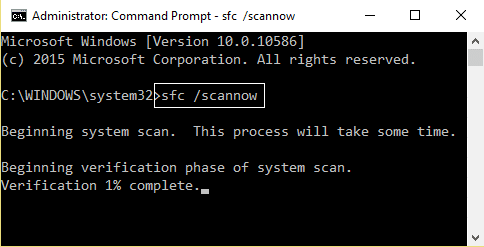
3.Ce processus prend un certain temps, alors soyez patient lors de l'exécution de cette commande.
4.Si la commande sfc n'a pas résolu les problèmes, vous pouvez utiliser une autre commande. Tapez simplement la commande mentionnée ci-dessous et appuyez sur Entrée :
DISM /En ligne /Cleanup-Image /RestoreHealth
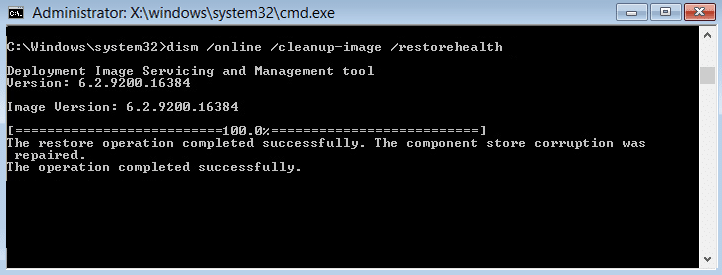
5.Il analysera en profondeur et réparera les fichiers corrompus.
6.Après avoir terminé ces étapes, vérifiez si vous êtes en mesure de résoudre le problème Impossible d'activer Windows Defender ou non.
Méthode 3 - Effectuer un démarrage propre
Parfois, certaines applications tierces sont à l'origine de ce problème, vous pouvez facilement les trouver en exécutant la fonction de démarrage en mode minimal.
1.Appuyez sur Windows + R et tapez msconfig et appuyez sur Entrée.
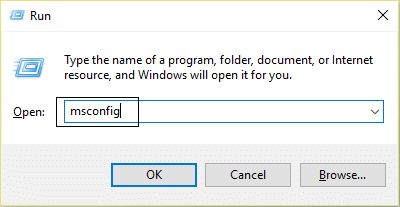
2. Dans la fenêtre de configuration du système, vous devez accéder à l' onglet Services où vous devez cocher Masquer tous les services Microsoft et cliquer sur le bouton Désactiver tout .
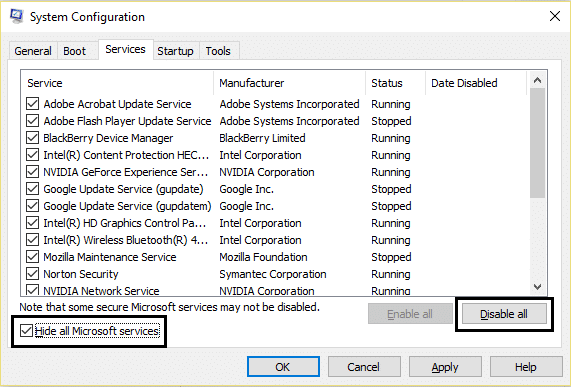
3. Accédez à la section Démarrage et cliquez sur Ouvrir le gestionnaire de tâches.
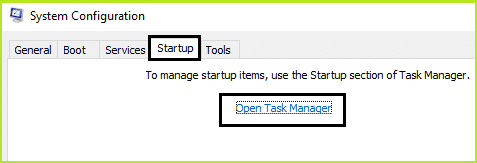
4. Ici, vous trouverez tous les programmes de démarrage. Vous devez cliquer avec le bouton droit sur chaque programme et les désactiver tous un par un.
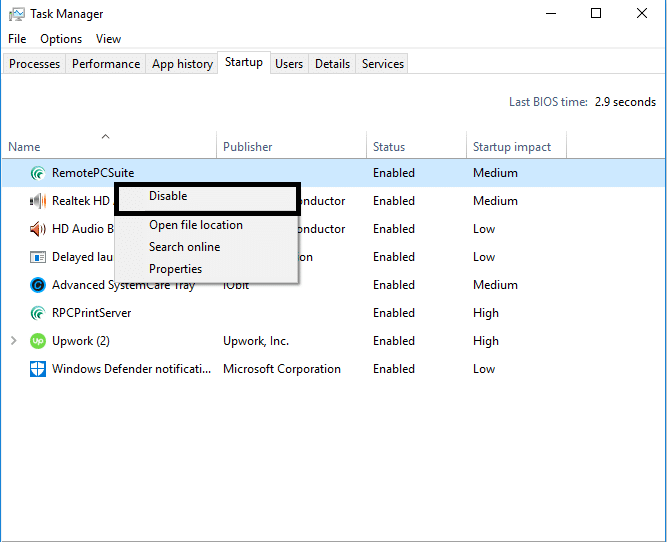
5.Après avoir désactivé toutes les applications de démarrage, vous devez revenir à la fenêtre de configuration du système pour enregistrer toutes les modifications . Cliquez sur OK.
6.Vous devez redémarrer votre système et vérifier si vous êtes en mesure de résoudre le problème Impossible d'activer Windows Defender ou non.
Pour vous concentrer sur le problème, vous devez effectuer un démarrage en mode minimal à l'aide de ce guide et trouver le programme problématique.
Méthode 4 – Redémarrer le service Security Center
Une autre méthode pour résoudre votre problème Windows Defender consiste à redémarrer le service du centre de sécurité. Vous devez activer et vous assurer que certains services sont activés.
1.Appuyez sur Windows + R et tapez services.msc et appuyez sur Entrée
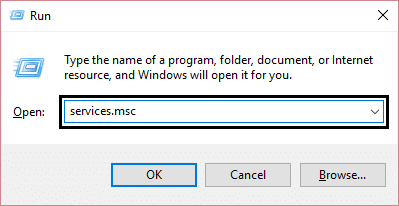
2. Ici, vous devez rechercher Security Center , puis cliquer avec le bouton droit sur Security Center et choisir l'option Redémarrer .
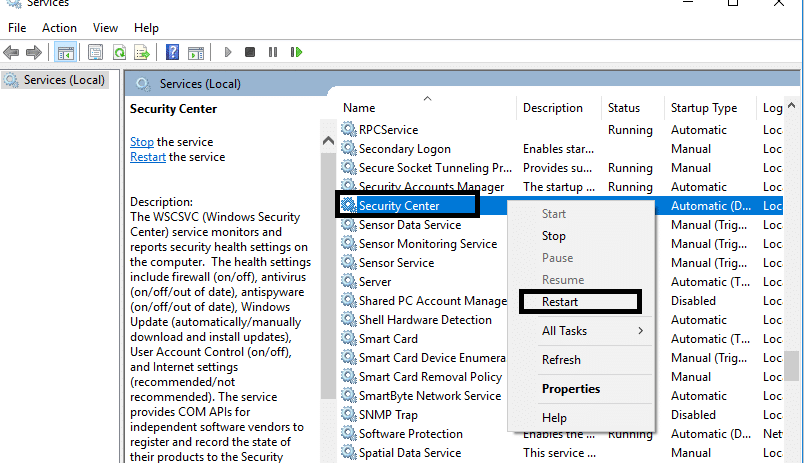
3. Maintenant, redémarrez simplement votre appareil et vérifiez si le problème est résolu ou non.

Méthode 5 - Modifier votre registre
Si vous rencontrez toujours le problème lors de l'activation de Windows Defender, vous pouvez opter pour cette méthode. Il vous suffit de modifier le registre, mais avant de le faire, assurez-vous de créer une sauvegarde de votre registre.
1.Appuyez sur Windows + R et tapez regedit . Appuyez maintenant sur Entrée.
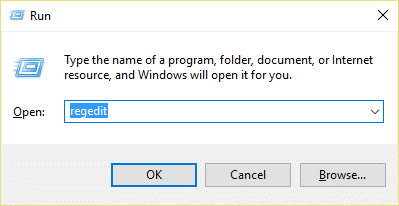
2. Une fois que vous avez ouvert l'éditeur de registre ici, vous devez accéder à :
HKEY_LOCAL_MACHINE\SOFTWARE\Policies\Microsoft\Windows Defender
3.Sélectionnez Windows Defender puis, dans le volet droit de la fenêtre, recherchez DisableAntiSpyware DWORD. Maintenant, double-cliquez sur ce fichier.
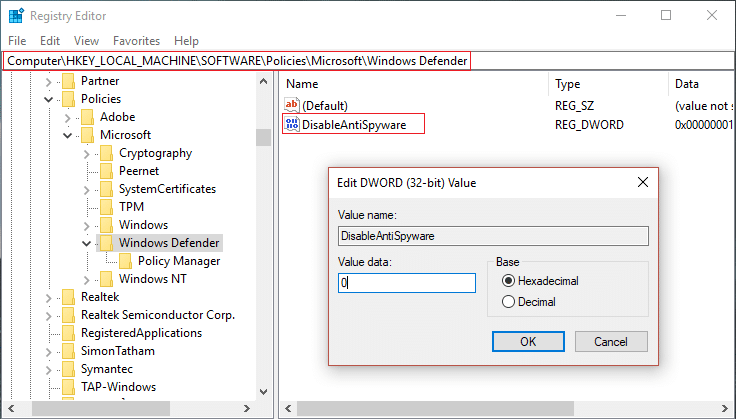
4.Définissez les données de valeur sur 0 et cliquez sur OK pour enregistrer les paramètres.
Remarque : Si vous rencontrez des problèmes d'autorisation, cliquez avec le bouton droit sur Windows Defender et sélectionnez Autorisations. Suivez ce guide afin de prendre le contrôle total ou la propriété de la clé de registre ci-dessus et définissez à nouveau la valeur sur 0.
5.Très probablement, après avoir effectué cette étape, votre Windows Defender commencera à fonctionner correctement sur votre système sans aucun problème.
Méthode 6 - Définir le service Windows Defender sur automatique
Remarque : si le service Windows Defender est grisé dans le gestionnaire de services, suivez ce message.
1.Appuyez sur la touche Windows + R puis tapez services.msc et appuyez sur Entrée.
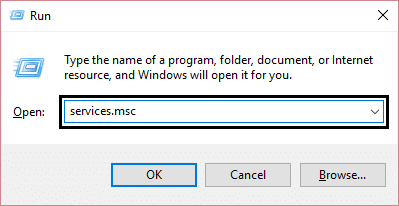
2.Recherchez les services suivants dans la fenêtre Services :
Service d'inspection du réseau antivirus Windows Defender
Service antivirus Windows Defender
Service du centre de sécurité Windows Defender
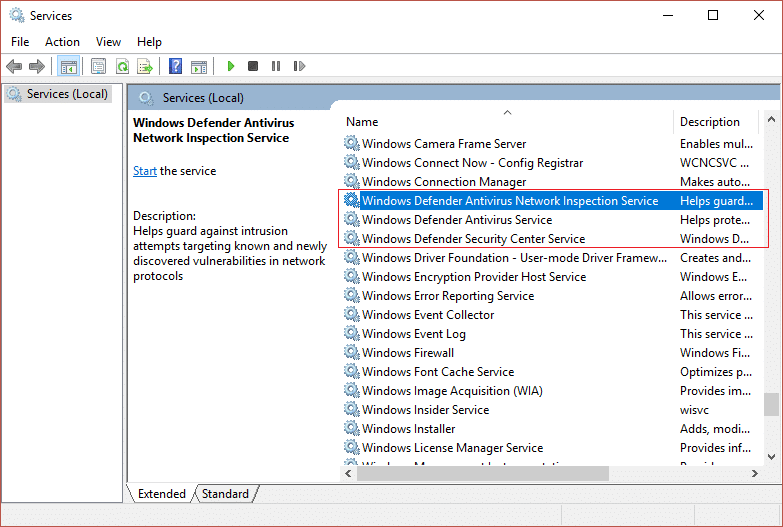
3.Double-cliquez sur chacun d'eux et assurez-vous que leur type de démarrage est défini sur Automatique et cliquez sur Démarrer si les services ne sont pas déjà en cours d'exécution.
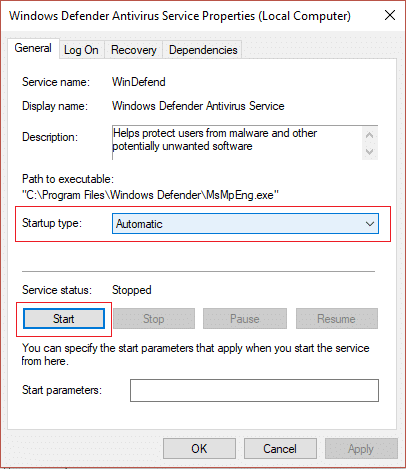
4.Cliquez sur Appliquer puis sur OK.
5. Redémarrez votre PC pour enregistrer les modifications et voir si vous pouvez résoudre le problème Impossible d'activer Windows Defender.
Méthode 7 - Définir la date et l'heure correctes
1.Cliquez sur la date et l'heure dans la barre des tâches, puis sélectionnez « Paramètres de date et d'heure ».
2. Si vous êtes sous Windows 10, réglez « Régler l'heure automatiquement » sur « Activé ».
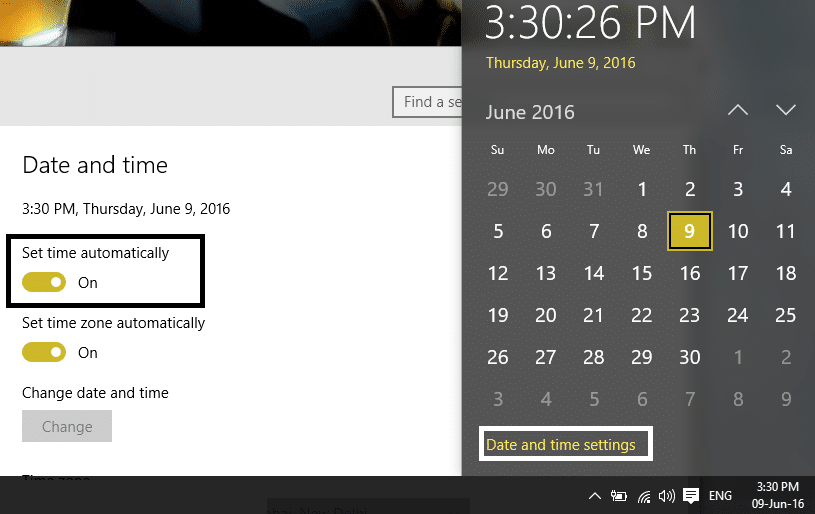
3.Pour les autres, cliquez sur "Heure Internet" et cochez " Synchroniser automatiquement avec le serveur de temps Internet ".
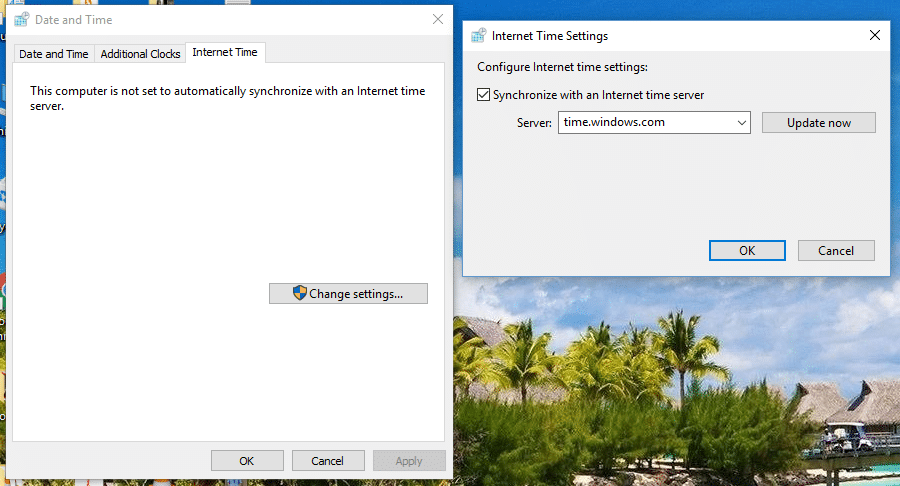
4.Sélectionnez le serveur « time.windows.com » et cliquez sur mettre à jour et « OK ». Vous n'avez pas besoin de terminer la mise à jour. Cliquez simplement sur OK.
Vérifiez à nouveau si vous êtes en mesure de résoudre le problème de Windows Defender ne démarre pas ou non, sinon passez à la méthode suivante.
Méthode 8 - Exécutez CCleaner et Malwarebytes
1.Téléchargez et installez CCleaner et Malwarebytes.
2. Exécutez Malwarebytes et laissez-le analyser votre système à la recherche de fichiers nuisibles.
3.Si des logiciels malveillants sont détectés, ils seront automatiquement supprimés.
4. Lancez maintenant CCleaner et dans la section "Nettoyeur", sous l'onglet Windows, nous vous suggérons de vérifier les sélections suivantes à nettoyer :
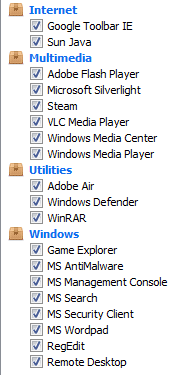
5. Une fois que vous vous êtes assuré que les points appropriés sont vérifiés, cliquez simplement sur Exécuter le nettoyeur et laissez CCleaner suivre son cours.
6.Pour nettoyer davantage votre système, sélectionnez l'onglet Registre et assurez-vous que les éléments suivants sont cochés :
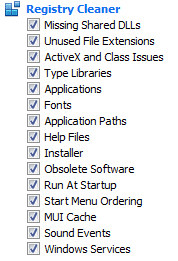
7.Sélectionnez Rechercher un problème et autorisez CCleaner à analyser, puis cliquez sur Résoudre les problèmes sélectionnés.
8.Lorsque CCleaner vous demande " Voulez-vous des modifications de sauvegarde dans le registre ?" ” sélectionnez Oui.
9. Une fois votre sauvegarde terminée, sélectionnez Corriger tous les problèmes sélectionnés.
10. Redémarrez votre PC pour enregistrer les modifications et voir si vous pouvez résoudre le problème Impossible d'activer Windows Defender.
Méthode 9 - Mettre à jour Windows Defender
1.Appuyez sur la touche Windows + X puis sélectionnez Invite de commandes (Admin).
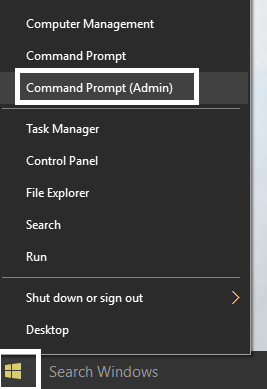
2.Tapez la commande suivante dans cmd et appuyez sur Entrée après chacune :
"%PROGRAMFILES%\Windows Defender\MPCMDRUN.exe" -RemoveDefinitions -All
"%PROGRAMFILES%\Windows Defender\MPCMDRUN.exe" -SignatureUpdate
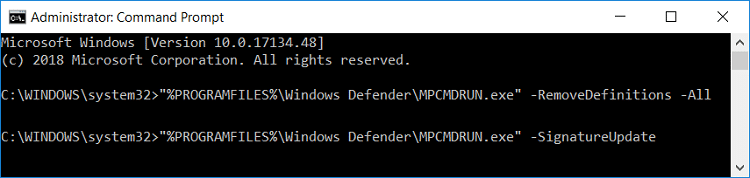
3. Une fois le traitement de la commande terminé, fermez cmd et redémarrez votre PC.
Méthode 10 - Mettre à jour Windows 10
1.Appuyez sur la touche Windows + I pour ouvrir les paramètres, puis cliquez sur l'icône " Mise à jour et sécurité ".
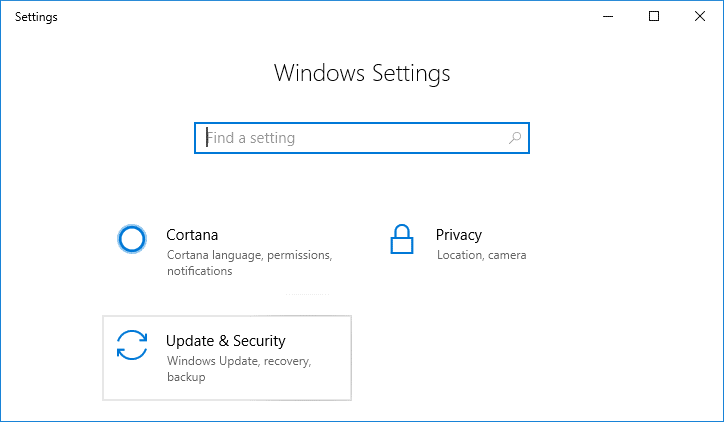
2.Maintenant, dans le volet de la fenêtre de gauche, assurez-vous de sélectionner Windows Update.
3.Ensuite, cliquez sur le bouton " Vérifier les mises à jour " et laissez Windows télécharger et installer les mises à jour en attente.
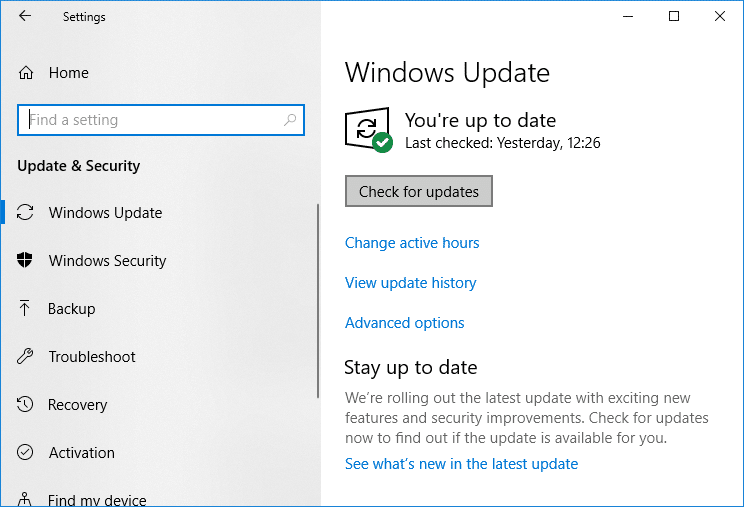
Conseillé:
- Clic droit en utilisant le clavier sous Windows
- Partagez votre agenda Google avec quelqu'un d'autre
- Cachez votre liste d'amis Facebook à tout le monde
- 3 façons de protéger par mot de passe un fichier Excel
Espérons que toutes les méthodes mentionnées ci-dessus vous aideront à résoudre Impossible d'activer Windows Defender dans Windows 10 Issue . Cependant, vous devez comprendre que ces méthodes doivent être suivies systématiquement. Si vous avez d'autres questions liées à ce problème, laissez vos commentaires ci-dessous.
